商品画像を一括登録する
ECサイトで画像登録をする場合、通常であれば、各サイトに1枚ずつ登録する必要があり、とても手間がかかります。
一方で、Amazon、au wowma!、Qoo10、カラーミー等のECサイトでは、1サイトずつ、1枚ずつアップする方法以外に、もっと楽な方法があります。
各ECサイトでは、サーバーにアップした画像を、URLに基づいて、自動で取得してくれます。
サーバーはレンタルで借りることができます。
商品登録用の画像URLを取得する方法
ここではオススメしている「さくらサーバー」を例にとって紹介します。
さくらサーバーでのアカウント名を「rakusuru」とします。
その場合、さくらサーバーで使えるドメインは、次のようになります。
「アカウント名.sakura.ne.jp」 = 「rakusuru.sakura.ne.jp」
さくらサーバーのファイルマネージャー(使い方はこちら)や、FTPソフト(FFFTP:ダウンロード、使い方)を使って、
「home/rakusuru/www/」
というサーバー上(オンライン上)の「フォルダ」にアクセスします。
(この構造はレンタルサーバーによって異なるのでご注意ください)
このフォルダは
http://rakusuru.sakura.ne.jp/
と同じ意味を持ちます。極端な話、
「home/rakusuru/www/」=「http://rakusuru.sakura.ne.jp/」
と思って頂いて構いません。
例えば、ここに「hey.jpg」という画像をアップするとします。すると、
サーバー上:「home/rakusuru/www/hey.jpg」
アクセスURL:「http://rakusuru.sakura.ne.jp/hey.jpg」
となり、アクセスURLをブラウザに入力することで、画像をブラウザを通して見ることができるようになります。
SPEEDで画像を各ECサイトに登録する
商品画像の名前はSPEEDで決められた通りに設定してください。
(ヤフーショッピングでの決まりに従い、その他ECサイトにも適用しています)
1枚目 型番.jpg
2枚目 型番_1.jpg
3枚目 型番_2.jpg
4枚目 型番_3.jpg
5枚目 …(以後、繰り返し)
商品型番が「hey」なら
1枚目 hey.jpg
2枚目 hey_1.jpg
3枚目 hey_2.jpg
4枚目 hey_3.jpg
5枚目 …(以後、繰り返し)
です。
これらの画像をさくらサーバーの「home/rakusuru/www」にアップすると、商品画像URLは次のようになります。
1枚目 http://rakusuru.sakura.ne.jp/hey.jpg
2枚目 http://rakusuru.sakura.ne.jp/hey_1.jpg
3枚目 http://rakusuru.sakura.ne.jp/hey_2.jpg
4枚目 http://rakusuru.sakura.ne.jp/hey_3.jpg
…
SPEEDではこの画像URLから画像を取得して、au Wowma!やAmazon、Qoo10等に画像を自動登録することができます。
フォルダ(ディレクトリ)作成後に画像登録
ファイルマネージャーやFTPソフトを使って
「home/rakusuru/www」というフォルダの中に
「men」というフォルダ
を作ったとします。
さらにそのフォルダの中に先程の画像を保存したとします。
すると、画像URLは次のようになります。
1枚目 http://rakusuru.sakura.ne.jp/men/hey.jpg
2枚目 http://rakusuru.sakura.ne.jp/men/hey_1.jpg
3枚目 http://rakusuru.sakura.ne.jp/men/hey_2.jpg
4枚目 http://rakusuru.sakura.ne.jp/men/hey_3.jpg
…
用途によって、このようにフォルダ分けするのも良いと思います。
ECサイトに商品画像を自動登録する設定
ここでは例として、au Wowma!に登録する画像を自動取得する方法を解説します。
(他の販路でも原則同じです!)
まず、「ショップ別設定>Wowma!」に行き、「商品登録用設定>画像フォルダ」に行きます。
そこにある
「画像格納フォルダー」
「バナー格納フォルダ」
「その他画像フォルダ」
の全てに、次のように入力します。
http://アカウント名.sakura.ne.jp/
※画像名はSPEEDが自動付加するのでこれ以下は不要(/は必要)
この状態で、au Wowma!に商品情報をアップロードするようにしましょう。
サーバーから商品画像のデータを取得して反映してくれているはずです。
独自ドメインの場合も同様の手続きで登録してください。
